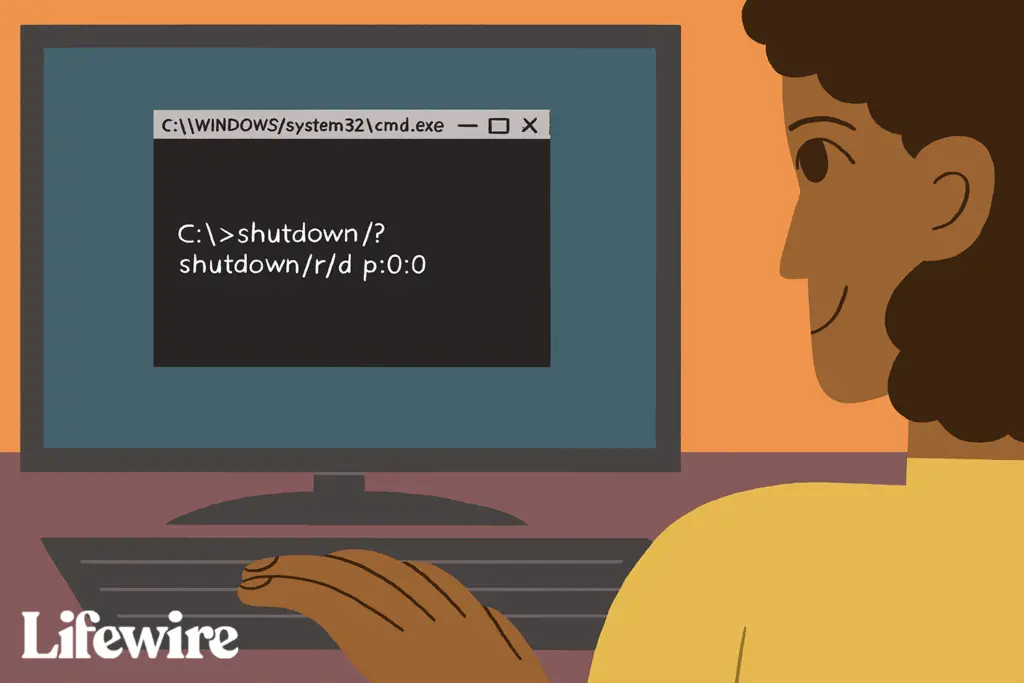
De opdracht shutdown is een opdrachtpromptopdracht waarmee u uw eigen computer uitschakelt, opnieuw opstart, uitlogt of in de slaapstand zet. Dezelfde opdracht kan worden gebruikt om een computer op afstand uit te schakelen of opnieuw op te starten via een netwerk. In sommige opzichten is het vergelijkbaar met de uitloggen opdracht.
Beschikbaarheid van afsluitopdrachten
Syntaxis van afsluitopdrachten
De opdracht volgt de volgende syntaxis:
afsluiten [/i | /l | /s | /r | /g | /a | /p | /h | /e | /o] [/hybrid] [/f] [/m computername] [/t xxx] [/d [p:|u:]xx:yy] [/c “comment“] [/?]
Zie Opdrachtsyntaxis lezen als u niet zeker weet hoe u de hierboven getoonde of in de onderstaande tabel beschreven syntaxis van de afsluitopdracht moet lezen. De beschikbaarheid van bepaalde opdrachtschakelaars en andere syntaxis kan per besturingssysteem verschillen.
| Opties voor het afsluiten van opdrachten | |
|---|---|
| Item | Omschrijving |
| /ik | Deze afsluitoptie toont de Remote Shutdown Dialog, een grafische versie van de remote afsluit- en herstartfuncties die beschikbaar zijn in de opdracht. De /ik schakelaar moet de eerste schakelaar zijn die wordt getoond en alle andere opties worden genegeerd. |
| /l | Met deze optie wordt de huidige gebruiker onmiddellijk uitgelogd op de huidige machine. U kunt de /l optie met de /m optie om uit te loggen op een externe computer. De /d, /t, en /c opties zijn ook niet beschikbaar met /l. |
| /s | Gebruik deze optie met de opdracht shutdown om de lokale of /m gedefinieerde externe computer. |
| /r | Met deze optie wordt de lokale computer of de externe computer die is opgegeven in . afgesloten en opnieuw opgestart /m. |
| /g | Deze afsluitoptie werkt hetzelfde als de /r optie, maar zal ook alle geregistreerde applicaties herstarten na het opnieuw opstarten. |
| /een | Gebruik deze optie om een wachtende afsluiting of herstart te stoppen. Vergeet niet om de te gebruiken /m optie als u van plan bent een wachtende afsluiting of herstart die u voor een externe computer hebt uitgevoerd, te stoppen. |
| /p | Met deze opdrachtoptie wordt de lokale computer volledig uitgeschakeld. De … gebruiken /p optie is vergelijkbaar met uitvoeren afsluiten /s /f /t 0. U kunt deze optie niet gebruiken met /t. |
| /h | Als u de opdracht shutdown met deze optie uitvoert, wordt de computer waarop u zich bevindt onmiddellijk in de slaapstand gezet. U kunt de /h optie met de /m optie om een externe computer in de slaapstand te zetten, en u kunt deze optie ook niet gebruiken met /t, /d, of /c. |
| /e | Met deze optie wordt documentatie voor een onverwachte afsluiting ingeschakeld in de Shutdown Event Tracker. |
| /O | Gebruik deze schakelaar om de huidige Windows-sessie te beëindigen en het menu Geavanceerde opstartopties te openen. Deze optie moet worden gebruikt met: /r. De /O switch is een nieuw begin in Windows 8. |
| /hybride | Met deze optie wordt de computer afgesloten en wordt de computer voorbereid op een snelle opstart. De /hybride switch is een nieuw begin in Windows 8. |
| /f | Deze optie dwingt actieve programma’s zonder waarschuwing af te sluiten. Behalve met de /l, /p, en /h opties, geen gebruik van shutdown’s /f optie zal een waarschuwing geven over de aanstaande afsluiting of herstart. |
| /m computer naam |
Deze opdrachtoptie specificeert de externe computer waarop u wilt afsluiten of opnieuw wilt opstarten. |
| /t xxx |
Dit is de tijd, in seconden, tussen de uitvoering van het uitschakelcommando en het daadwerkelijk afsluiten of opnieuw opstarten. De tijd kan variëren van 0 (onmiddellijk) tot 315360000 (10 jaar). Als u de niet gebruikt /t optie, dan wordt uitgegaan van 30 seconden. De /t optie is niet beschikbaar bij de /l, /h, of /p opties. |
| /d [ p:| u:] xx : yy |
Dit registreert een reden voor het opnieuw opstarten of afsluiten. De p optie geeft een geplande herstart of afsluiting aan en de jij een door de gebruiker gedefinieerde. De xx en yy opties specificeren de belangrijkste en minder belangrijke redenen voor respectievelijk het afsluiten of opnieuw opstarten, waarvan u een lijst kunt bekijken door het commando shutdown uit te voeren zonder opties. Als geen van beide p noch jij zijn gedefinieerd, wordt het afsluiten of opnieuw opstarten geregistreerd als ongepland. |
| /c “ commentaar “ |
Met deze opdrachtoptie kunt u een opmerking achterlaten waarin de reden voor het afsluiten of opnieuw opstarten wordt beschreven. U moet aanhalingstekens rond de opmerking plaatsen. De maximale lengte van de opmerking is 512 tekens. |
| /? | Gebruik de help-schakelaar met de opdracht shutdown om gedetailleerde hulp weer te geven over de verschillende opties van de opdracht. Het uitvoeren van afsluiten zonder enige opties geeft ook de hulp voor de opdracht weer. |
Elke keer dat Windows handmatig wordt afgesloten of opnieuw wordt opgestart, inclusief via de opdracht shutdown, de reden, het type afsluiting en [when specified] opmerkingen worden vastgelegd in het systeemlogboek in Event Viewer. Filter op de USER32-bron om de vermeldingen te vinden. Sla de uitvoer van de opdracht shutdown op in een bestand met behulp van een omleidingsoperator. Zie Opdrachtuitvoer omleiden naar een bestand voor hulp of zie Opdrachtprompttrucs voor meer tips.
Voorbeelden van afsluitopdrachten
Hier zijn een paar voorbeelden die laten zien hoe u de opdracht shutdown kunt gebruiken:
Opnieuw opstarten en reden opnemen
afsluiten /r /dp:0:0
In het bovenstaande voorbeeld herstart de opdracht shutdown de computer die momenteel wordt gebruikt en registreert een reden van: Anders (gepland). De herstart wordt aangeduid door /r en de reden wordt aangegeven met de /d optie, met p wat aangeeft dat de herstart is gepland en de 0:0 met vermelding van een “Andere” reden. Onthoud dat codes voor grote en kleine redenen op een computer kunnen worden weergegeven door het uitvoeren van afsluiten zonder opties en verwijzend naar de Redenen op deze computer tabel die wordt weergegeven.
Onmiddellijk uitloggen
afsluiten /l
Met behulp van de afsluitopdracht zoals hier weergegeven, wordt de huidige computer onmiddellijk uitgelogd. Er wordt geen waarschuwingsbericht weergegeven.
Externe computer afsluiten
shutdown /s /m SERVER /dp:0:0 /c “Geplande herstart door Tim”
In het bovenstaande voorbeeld van een afsluitopdracht is een externe computer met de naam SERVER wordt afgesloten met een vastgelegde reden van Overig (Gepland). Een opmerking wordt ook geregistreerd als Geplande herstart door Tim. Aangezien er geen tijd is aangegeven met de /t optie, het afsluiten begint op SERVER 30 seconden na het uitvoeren van het uitschakelcommando.
Lokale computer afsluiten
afsluiten /s /t 0
Dit shutdown-commando wordt gebruikt om de lokale computer onmiddellijk af te sluiten, aangezien we een tijd van nul hebben aangeduid met de shutdown /t keuze. De nul in deze opdracht kan gemakkelijk worden gewijzigd 10 om het afsluiten enkele seconden uit te stellen, 60 om de computer binnen één minuut af te sluiten, enz.
Annuleren In afwachting van afsluiten
afsluiten /a
Ten slotte wordt in dit laatste voorbeeld de opdracht shutdown geannuleerd voordat deze kan worden voltooid. Dit is van toepassing op elke opdracht voor opnieuw opstarten of afsluiten. Je zou het kunnen gebruiken om iets te annuleren zoals een getimede herstart die gepland is voor, laten we zeggen, twee minuten vanaf nu.
Afsluitopdracht & Windows 8
Microsoft maakte het moeilijker om Windows 8 af te sluiten dan met eerdere versies van Windows, waardoor velen moesten zoeken naar een manier om af te sluiten via een opdracht. Dat kan je zeker doen door uit te voeren afsluiten /p, maar er zijn verschillende andere, zij het gemakkelijkere, manieren om dit te doen. Zie Windows 8 afsluiten voor een volledige lijst. Om opdrachten helemaal te vermijden, kunt u een vervanging van het menu Start voor Windows 8 installeren om het gemakkelijker te maken om de computer af te sluiten en opnieuw op te starten. Met de terugkeer van het Startmenu in Windows 10 maakte Microsoft het opnieuw gemakkelijk om uw computer af te sluiten met de Vermogen keuze. Meer van Lifewire
-

Hoe de opdrachtsyntaxis te lezen
-

21 beste opdrachtprompttrucs
-
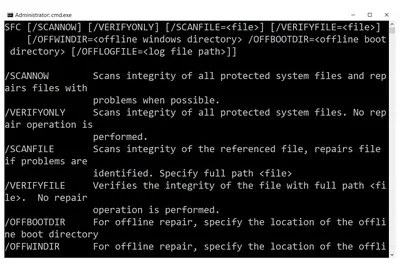
Sfc-opdracht (systeembestandscontrole)
-
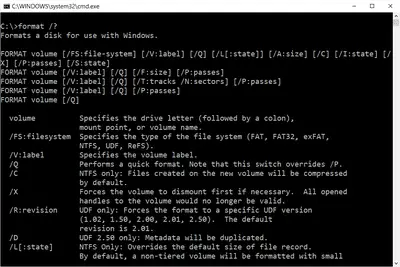
Opmaakopdracht
-
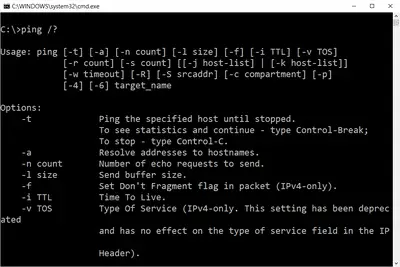
Ping-opdracht
-

Dir Commando
-
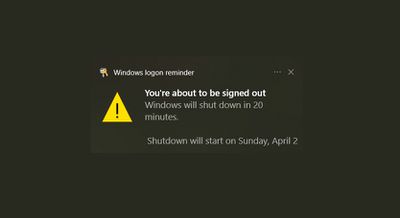
Een uitschakeltimer maken in Windows 10
-

Net Commando
-
Bericht commando
-

Hoe applicaties op Mac te sluiten
-
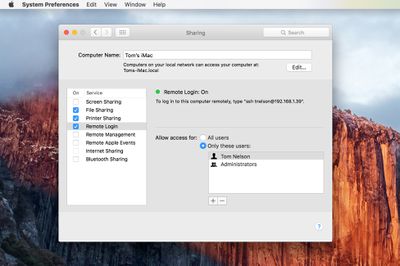
Hoe u uw Mac op afstand opnieuw kunt opstarten of afsluiten
-
Tracer-opdracht
-
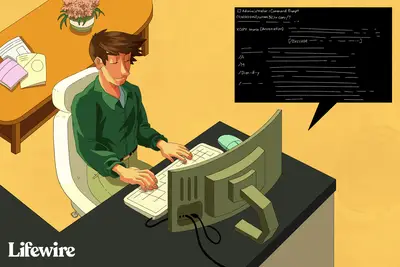
Xcopy-opdracht
-
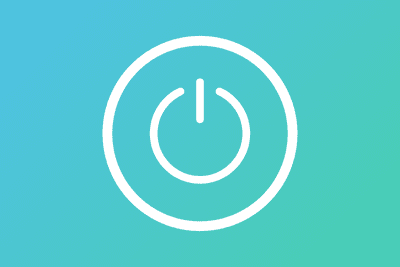
Wat is een aan/uit-knop en wat zijn de aan/uit-symbolen?
-
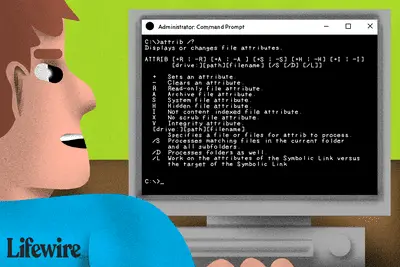
Attrib-opdracht (voorbeelden, opties, schakelaars en meer)
-
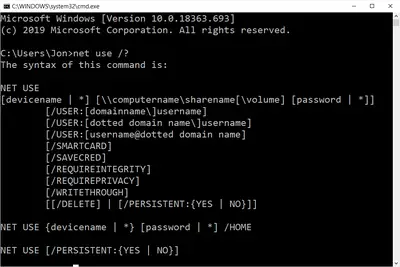
Opdracht voor internetgebruik
Uw privacyrechten
Lifewire en onze externe partners gebruiken cookies en verwerken persoonlijke gegevens zoals unieke identificatiegegevens op basis van uw toestemming om informatie op een apparaat op te slaan en/of te openen, gepersonaliseerde advertenties weer te geven en voor inhoudsmeting, doelgroepinzicht en productontwikkeling. Klik hieronder om uw toestemmingskeuzes voor Lifewire.com te wijzigen of in te trekken, inclusief uw recht om bezwaar te maken wanneer een legitiem belang wordt gebruikt. U kunt uw instellingen op elk moment bijwerken via de link “EU-privacy” onderaan elke pagina. Deze keuzes worden wereldwijd aan onze partners gesignaleerd en hebben geen invloed op de browsegegevens. Lijst met partners (leveranciers)
Wij en onze partners verwerken gegevens om:
Scan actief apparaatkenmerken voor identificatie. Gebruik nauwkeurige geolocatiegegevens. Informatie op een apparaat opslaan en/of openen. Selecteer gepersonaliseerde inhoud. Maak een gepersonaliseerd inhoudsprofiel. Meet advertentieprestaties. Selecteer basisadvertenties. Maak een gepersonaliseerd advertentieprofiel. Selecteer gepersonaliseerde advertenties. Pas marktonderzoek toe om doelgroepinzichten te genereren. Inhoudsprestaties meten. Ontwikkelen en verbeteren van producten. Lijst met partners (leveranciers)